Ốp tích hợp pin của loạt iPhone 11 có thêm nút chụp ảnh vật lý
Với chiếc ốp mới này, bạn có thể khởi chạy ứng dụng camera trên loạt iPhone 11 bằng một thao tác bấm vào nút vật lý mới ở trên thân ốp.
Apple vừa tung ra dòng sản phẩm ốp tích hợp pin cho iPhone 11, iPhone 11 Pro và iPhone 11 Pro Max. Chúng trông rất giống với các ốp lưng loại này của năm ngoái nhưng có phần cắt camera lớn hơn. Các tùy chọn màu cho mẫu ốp lưng này là đen, trắng hoặc hồng. Nó cũng vẫn hỗ trợ tính năng sạc không dây như thế hệ sản phẩm trước.
Thay đổi lớn nhất trên mẫu ốp lưng có tích hợp pin năm nay chính là nút vật lý ở phần cạnh cho phép người dùng mở nhanh chóng ứng dụng camera của loạt iPhone 11. Điều đó có thể thực hiện ngay cả khi điện thoại đang bị khóa hoặc tắt màn hình. Nếu bạn nhấn nút này một lúc, iPhone 11 sẽ bắt đầu quay video bằng tính năng QuickTake mới.
Ốp tích hợp pin thông minh mới của Apple có giá 129 USD. Mức giá này không thay đổi trên bất kỳ mẫu nào dành cho loạt iPhone 11.
Theo FPT Shop
10 tuyệt chiêu sử dụng camera iPhone 11 chuyên nghiệp hơn
Thế hệ iPhone mới nhất được Apple ra mắt tại sự kiện 2019 vừa rồi gồm iPhone 11, iPhone 11 Pro và iPhone 11 Pro Max đã có rất nhiều cải tiến vượt bậc.
Điều đáng giá nhất trên các siêu phẩm 2019 này vẫn là camera, thậm chí Apple còn trang bị cho máy chip AI Neural Engine riêng để phụ trách các tính năng xử lý hình ảnh. Vậy, làm sao để tận dụng tốt những nâng cấp này trong việc quay video, mời bạn tham khảo qua bài viết này nhé.
1. Lưu ý quan trọng
Trước tiên, để quá trình quay video được trơn tru, bạn nên chuẩn bị những điều sau:
Đảm bảo iPhone có đủ dung lượng bộ nhớ để không ảnh hưởng đến quá trình quay video
Cố gắng giữ cố định điện thoại, hoặc bạn có thể dùng giá ba chân, đặt trên bề mặt cố định,...
Đảm bảo ống kính camera sạch sẽ
Video đang HOT
Ngoài ra, bạn nên bật đường lưới khi quay để tránh dư thừa góc, sử dụng các biện pháp lưu trữ dự phòng như iCloud, Google Drive,... Và bạn cũng có thể mua thêm ống kính gắn ngoài để quay video linh hoạt hơn, micro có dây hoặc không dây để tăng hiệu quả thu âm.
2. Chọn chiều quay video
Bạn có thể quay video theo chiều ngang hoặc dọc tùy theo mục đích của bạn. Nếu để đăng Instagram thì nên chọn chiều dọc, còn đăng Youtube thì quay chiều ngang sẽ hợp hơn.
Ngoài ra, bạn nên đồng bộ chiều quay video với nhau. Để lúc chỉnh sửa hay ghép video sẽ dễ dàng và chất lượng hơn.
3. Chọn độ phân giải và tốc độ khung hình thích hợp
Trong ứng dụng Camera, bạn có thể chọn chất lượng quay video bằng cách nhấn vào biểu tượng độ phân giải ở góc phải trên cùng của ứng dụng. Còn nếu bạn muốn tinh chỉnh nhiều hơn, vào Cài đặt> Camera. Tại đây bạn có thể thay đổi độ phân giải, tốc độ khung hình, định dạng quay video, âm thanh,...
iPhone 11 có thể quay video ở chất lượng HD, Full HD hay 4K. Dĩ nhiên, 4K sẽ là lựa chọn tốt nhất, nhưng bù lại thì iPhone của bạn phải đủ bộ nhớ vì dung lượng video 4K rất lớn. Vì thế, nếu quay nhiều video thì bạn nên chọn chất lượng HD hoặc Full HD.
4. Sử dụng vòng quay Zoom chuyên nghiệp
iOS 13 cung cấp cho bạn tính năng Zoom Dial hoàn toàn mới, bạn chỉ cần nhấn và giữ biểu tượng phóng to để chọn độ Zoom 1x, 2x hoặc 0,5x. Sau đó, bạn trượt mặt số để phóng to hay thu nhỏ hình ảnh trong video.
Lưu ý một chút là iPhone hỗ trợ zoom quang học và zoom kĩ thuật số. Trên iPhone 11 Pro và iPhone 11 Pro Max có thêm camera tele thứ ba với độ phóng đại gấp 2x, vì thế bạn có thể quay video ở bất kì độ phóng đại nào với chất lượng tốt nhất.
5. Chủ động nhanh với QuickTake
Chỉ có trên iPhone 11, QuickTake cho phép bạn chuyển nhanh từ chế độ chụp ảnh sang quay video. Trong Camera, bạn nhấn giữ nút chụp để quay video, thả tay ra thì video dừng lại. Muốn khóa nút chụp để tiếp tục quay, bạn nhấn giữ nút chụp và kéo sang biểu tượng ổ khóa. Cách làm này khá giống với cách bạn quay video trên Snapchat hay Instagram.
6. Tạo ấn tượng với video Slow motion
iPhone 11 hỗ trợ bạn quay video Slow motion với tốc độ lên đến 40 khung hình/giây ở chất lượng Full HD. Thế nhưng, để quay với chất lượng tốt nhất thì bạn phải có đủ ánh sáng. Nếu bạn quay Slow motion ở điều kiện ánh sáng yếu thì khi xem trên những màn hình lớn như TV thì nhược điểm sẽ rất rõ.
7. Kiểm soát phơi sáng và lấy nét tự động
Để điều chỉnh độ phơi sáng, hãy chạm vào màn hình iPhone nơi mà bạn muốn lấy nét, một điểm hình vuông màu vàng sẽ xuất hiện. Bên cạnh hình vuông có thanh chỉnh, bạn kéo núm để điều chỉnh độ sáng cho phù hợp.
Để khóa phơi sáng và tự động lấy nét, bạn chạm và giữ trên màn hình cho đến lúc xuất hiện dòng chữ "AE/AF Lock". Để tắt, bạn chạm vào màn hình thêm một lần nữa.
8. Quay video selfie
Khá ấn tượng khi mà iPhone có camera trước và sau tương đương về thông số. Điều này có nghĩa là bạn quay video selfie bằng camera trước có dải động và chất lượng 4K như quay bằng camera sau. Đây là điểm hoàn hảo cho những người hay quay video theo phong cách Vlog.
9. Chỉnh sửa video ngay tại ứng dụng Ảnh
Hiện tại với ứng dụng Ảnh, người dùng iPhone có thể xoay, cắt, điều chỉnh màu sắc hoặc phơi sáng cho video của mình mà không cần ứng dụng bên thứ ba.
Để chỉnh sửa, bạn chọn video trong ứng dụng Ảnh, nhấn Edit. Trong giao diện chỉnh sửa, người dùng có thể cắt, xoay video, điều chỉnh độ phơi sáng, làm nổi bật, điều chỉnh độ bão hòa, độ tương phản và các tính năng cạnh khác của video. Ngoài ra có thể áp dụng các bộ lọc cho video, lưu ý rằng video càng dài thì iPhone sẽ càng mất nhiều thời gian để áp dụng các chỉnh sửa và thay đổi.
10. Bạn nên mua thêm mic ngoài để thu âm tốt hơn
Một video đúng chuẩn là phải tốt về phần nhìn lẫn phần nghe. Chất lượng âm thanh kém sẽ phá hỏng một clip đẹp.
Giải pháp đơn giản là bạn gắn tai nghe có dây đi kèm với iPhone dưới dạng mic. Hoặc tốt hơn bạn sử dụng mic ngoài cắm vào cổng Lightning của iPhone, hoặc sử dụng mic riêng kẹp vào áo của chủ thể với một sợi cáp dài kết nối với iPhone.
Apple năm nay đã thật sự gây ấn tượng với người dùng khi trang bị cụm camera ba ống kính trên iPhone 11 Pro và iPhone 11 Pro Max. iPhone 11 với cụm hai camera nhưng không kém cạnh khi vẫn hỗ trợ đầy đủ tính năng như Night Mode, Deep Fusion,... Đây thực sự là điểm đáng giá với người dùng thường xuyên quay video và chụp ảnh. Qua bài viết trên, mong bạn sẽ có những trải nghiệm tuyệt vời với camera cao cấp trên chiếc iPhone mới nhất của mình.
Theo Thế Giới Di Động
Không phải hiệu năng, đây mới là tính năng được yêu thích nhất trên iPhone 11  Sở hữu nhiều tính năng siêu chất nhưng bạn có thể chưa biết đây mới là những tính năng được yêu thích nhất trên bộ ba iPhone 11. Bộ ba iPhone 11 được Apple tập trung rất nhiều vào camera và đây cũng là lý do chính để người dùng quyết định nâng cấp từ iPhone 2018 lên iPhone 11 hay 11 Pro...
Sở hữu nhiều tính năng siêu chất nhưng bạn có thể chưa biết đây mới là những tính năng được yêu thích nhất trên bộ ba iPhone 11. Bộ ba iPhone 11 được Apple tập trung rất nhiều vào camera và đây cũng là lý do chính để người dùng quyết định nâng cấp từ iPhone 2018 lên iPhone 11 hay 11 Pro...
Tin đang nóng
Tin mới nhất

Các 'siêu phẩm' điện thoại sẽ gây bão trong năm 2023

Apple sản xuất MacBook ở Việt Nam giữa năm 2023 sau AirPods, Apple Watch, iPad

Vì sao ngày càng nhiều người mua thiết bị Apple tân trang?

Cách Samsung dần khiến Galaxy Z Flip4 trở nên gần gũi hơn với giới trẻ

MacBook Air M1 chỉ còn 21,79 triệu đồng

Không muốn laptop hỏng khi bị đổ nước vào, đây là dòng máy mà bạn cần

OPPO Find N2 Flip sẽ sớm có mặt tại Việt Nam

Smartphone mạnh bậc nhất thế giới, sạc 80W,màn hình 144Hz, giá rẻ bất ngờ

Ảnh chi tiết Vivo Y02: Pin 5.000 mAh, RAM 23 GB, giá 2,79 triệu đồng tại Việt Nam

Apple có thể sản xuất Mac Pro tại Việt Nam

Công bố ngày ra mắt chính thức OnePlus 11

Oppo ra bộ đôi smartphone gập Find N2
Có thể bạn quan tâm

Nạn lừa đảo ở trường quay phim mới của Châu Tinh Trì
Hậu trường phim
13:26:54 10/03/2025
Song Il Gook (Truyền Thuyết Jumong) bị chất vấn chuyện ăn bám vợ, suốt ngày ngửa tay xin tiền sinh hoạt
Sao châu á
13:22:21 10/03/2025
Chủ động phòng, chống bệnh dại
Sức khỏe
13:21:27 10/03/2025
Quý Bình và 5 nam nghệ sĩ tài hoa ra đi đột ngột khi tuổi còn xanh
Sao việt
12:44:00 10/03/2025
Phát hiện thi thể 1 phụ nữ trong rẫy mía sau 3 tháng mất tích
Tin nổi bật
12:43:55 10/03/2025
Làm món thịt băm theo công thức này vừa nhanh lại phòng trừ cảm cúm, ngon tới mức "thổi bay" cả nồi cơm
Ẩm thực
12:42:10 10/03/2025
Trung Quốc áp thuế tới 100% lên một số mặt hàng Canada
Thế giới
12:30:02 10/03/2025
Tử vi 12 con giáp hôm nay 10/3: Sửu sự nghiệp hanh thông, Tỵ công danh thăng tiến
Trắc nghiệm
12:23:41 10/03/2025
4 thay đổi nhỏ giúp ngăn ngừa mụn trứng cá
Làm đẹp
12:09:50 10/03/2025
Bé gái ngã nhoài xuống sàn đau đớn, cảnh báo cha mẹ đừng chủ quan, phải chú ý điều này trong thời tiết nồm ẩm
Netizen
11:46:59 10/03/2025
 Samsung đã phát hành Android 10 Beta cho Galaxy Note 9
Samsung đã phát hành Android 10 Beta cho Galaxy Note 9 Realme ra mắt smartphone 4 camera sau, chống nước, pin 5.000 mAh, giá hơn 3 triệu
Realme ra mắt smartphone 4 camera sau, chống nước, pin 5.000 mAh, giá hơn 3 triệu



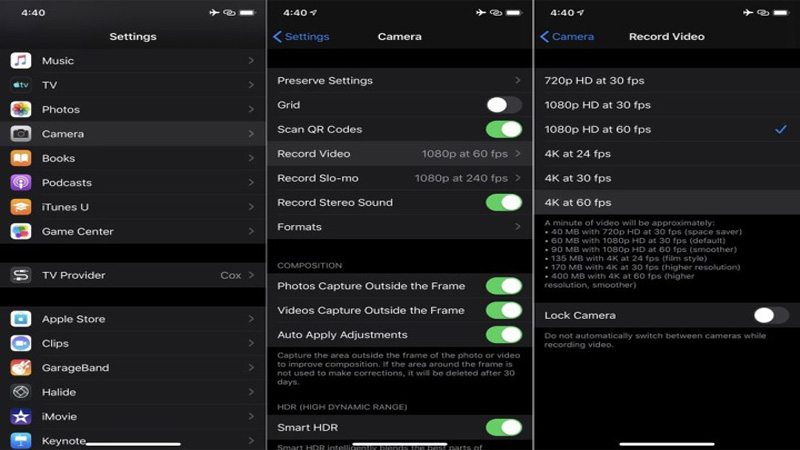
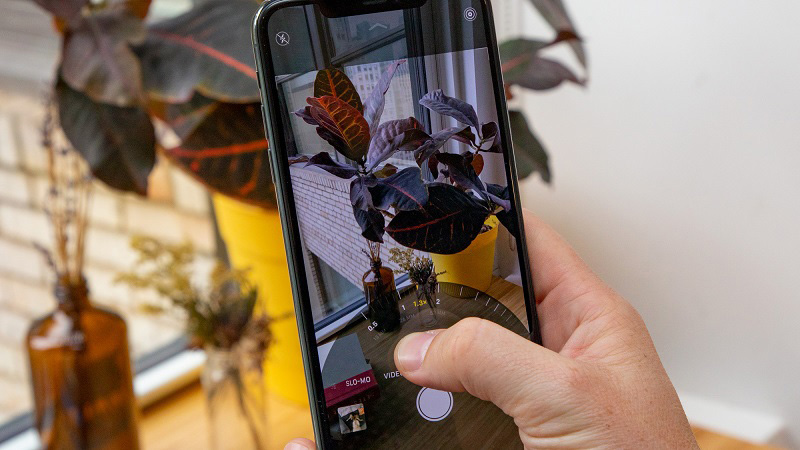

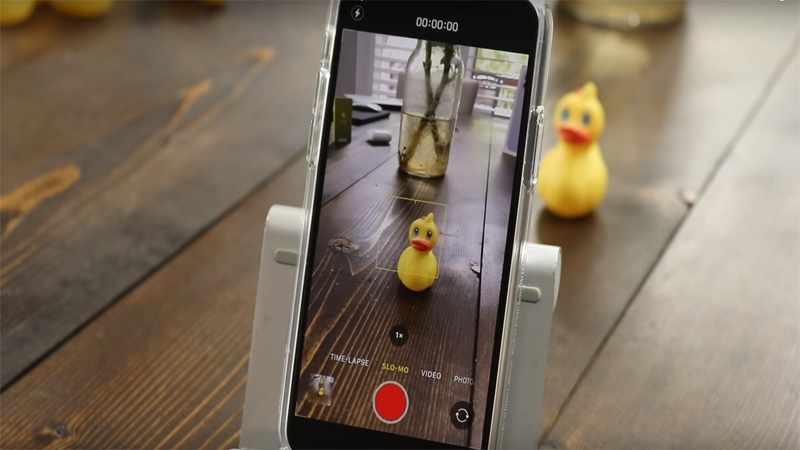
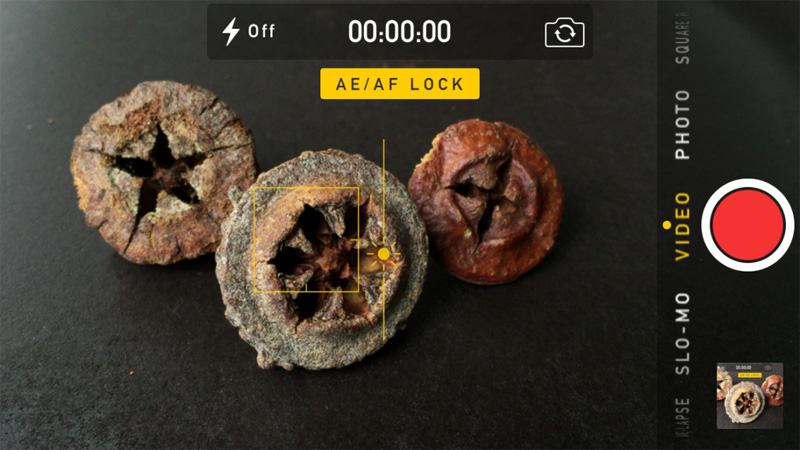

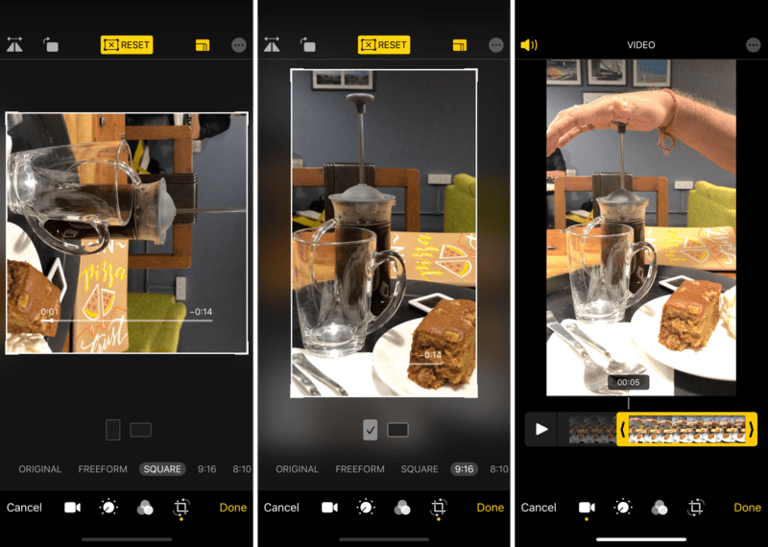


 Tính năng chụp ảnh hấp dẫn nhất của iPhone 11 thực ra được Apple giấu khá kỹ
Tính năng chụp ảnh hấp dẫn nhất của iPhone 11 thực ra được Apple giấu khá kỹ 3 tính năng cần biết để chụp ảnh trên iPhone 11 "Pro" hơn
3 tính năng cần biết để chụp ảnh trên iPhone 11 "Pro" hơn iPhone 11 chính thức trình làng: Camera kép, có Night Mode, pin trâu hơn, chip A13, giá tốt
iPhone 11 chính thức trình làng: Camera kép, có Night Mode, pin trâu hơn, chip A13, giá tốt Apple bán được số lượng iPhone gây bất ngờ tại Trung Quốc
Apple bán được số lượng iPhone gây bất ngờ tại Trung Quốc
 So sánh camera iPhone: iPhone 11 với "ma thuật" Deep Fusion vs. iPhone XR
So sánh camera iPhone: iPhone 11 với "ma thuật" Deep Fusion vs. iPhone XR Hòa Minzy trả lời về con số 8 tỷ đồng làm MV Bắc Bling, cát-xê của Xuân Hinh gây xôn xao
Hòa Minzy trả lời về con số 8 tỷ đồng làm MV Bắc Bling, cát-xê của Xuân Hinh gây xôn xao Lễ nhập quan của diễn viên Quý Bình: Vợ và người thân buồn bã, tăng cường thắt chặt an ninh
Lễ nhập quan của diễn viên Quý Bình: Vợ và người thân buồn bã, tăng cường thắt chặt an ninh Vụ lộ hình ảnh thi hài nghệ sĩ Quý Bình: Nữ nghệ sĩ Việt lên tiếng xin lỗi
Vụ lộ hình ảnh thi hài nghệ sĩ Quý Bình: Nữ nghệ sĩ Việt lên tiếng xin lỗi Nguyễn Đình Như Vân đăng quang Miss Global, BTC xin lỗi vì ồn ào 'đường lưỡi bò'
Nguyễn Đình Như Vân đăng quang Miss Global, BTC xin lỗi vì ồn ào 'đường lưỡi bò' Nữ ca sĩ 23 tuổi bị tấn công bằng dao đến mù mắt và hủy dung nhan, bản án cho kẻ ác gây phẫn nộ
Nữ ca sĩ 23 tuổi bị tấn công bằng dao đến mù mắt và hủy dung nhan, bản án cho kẻ ác gây phẫn nộ Xuân Hinh: "Ai có ý định mời tôi thì nhanh lên vì mỗi năm tôi lại yếu dần"
Xuân Hinh: "Ai có ý định mời tôi thì nhanh lên vì mỗi năm tôi lại yếu dần"
 Triệu Vy còn gì sau cú "gãy cánh" bí ẩn nhất lịch sử showbiz Hoa ngữ?
Triệu Vy còn gì sau cú "gãy cánh" bí ẩn nhất lịch sử showbiz Hoa ngữ? Vừa nhận lót tay hàng chục tỷ đồng, Thành Chung liền làm một hành động với vợ hotgirl Tuyên Quang, dân tình chỉ biết choáng
Vừa nhận lót tay hàng chục tỷ đồng, Thành Chung liền làm một hành động với vợ hotgirl Tuyên Quang, dân tình chỉ biết choáng Chuyện gì đã xảy ra với Chi Pu và Quỳnh Anh Shyn?
Chuyện gì đã xảy ra với Chi Pu và Quỳnh Anh Shyn?
 Nữ nghệ sĩ Việt gây phẫn nộ khi lan truyền hình ảnh thi hài cố diễn viên Quý Bình
Nữ nghệ sĩ Việt gây phẫn nộ khi lan truyền hình ảnh thi hài cố diễn viên Quý Bình Nuôi đứa con bại não của cô gái quán bia suốt 25 năm, bà bán vé số đau đáu: "Phương ơi, con có còn sống không?"
Nuôi đứa con bại não của cô gái quán bia suốt 25 năm, bà bán vé số đau đáu: "Phương ơi, con có còn sống không?" Lê Phương đăng ảnh nắm chặt tay Quý Bình, nghẹn ngào nói 6 chữ vĩnh biệt cố nghệ sĩ
Lê Phương đăng ảnh nắm chặt tay Quý Bình, nghẹn ngào nói 6 chữ vĩnh biệt cố nghệ sĩ "Cháy" nhất cõi mạng: Tập thể nam giảng viên một trường ĐH mặc váy múa ba lê mừng 8/3, còn bonus cú ngã của Jennifer Lawrence
"Cháy" nhất cõi mạng: Tập thể nam giảng viên một trường ĐH mặc váy múa ba lê mừng 8/3, còn bonus cú ngã của Jennifer Lawrence "Vợ Quý Bình đẫm nước mắt, chỉ xuống đứa bé đứng dưới chân nói: Nè chị, con trai ảnh nè, ôm nó đi chị"
"Vợ Quý Bình đẫm nước mắt, chỉ xuống đứa bé đứng dưới chân nói: Nè chị, con trai ảnh nè, ôm nó đi chị" Lễ an táng diễn viên Quý Bình: Vợ tựa đầu ôm chặt di ảnh, Vân Trang và các nghệ sĩ bật khóc, nhiều người dân đội nắng tiễn đưa
Lễ an táng diễn viên Quý Bình: Vợ tựa đầu ôm chặt di ảnh, Vân Trang và các nghệ sĩ bật khóc, nhiều người dân đội nắng tiễn đưa Nghệ sĩ Xuân Hinh nhắn 1 câu cho Sơn Tùng M-TP mà cả cõi mạng nổi bão!
Nghệ sĩ Xuân Hinh nhắn 1 câu cho Sơn Tùng M-TP mà cả cõi mạng nổi bão! Tang lễ diễn viên Quý Bình: Lặng lẽ không kèn trống, nghệ sĩ khóc nấc trước di ảnh
Tang lễ diễn viên Quý Bình: Lặng lẽ không kèn trống, nghệ sĩ khóc nấc trước di ảnh